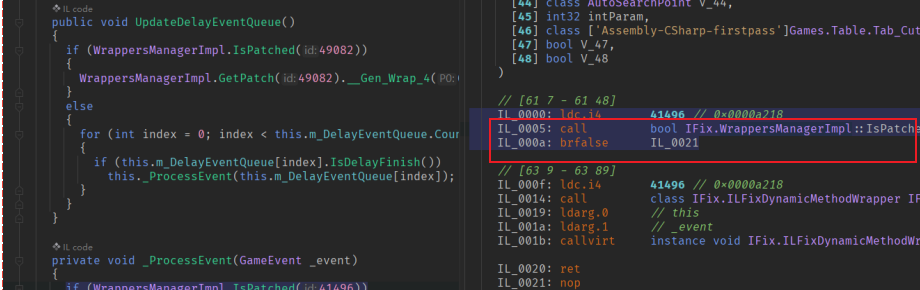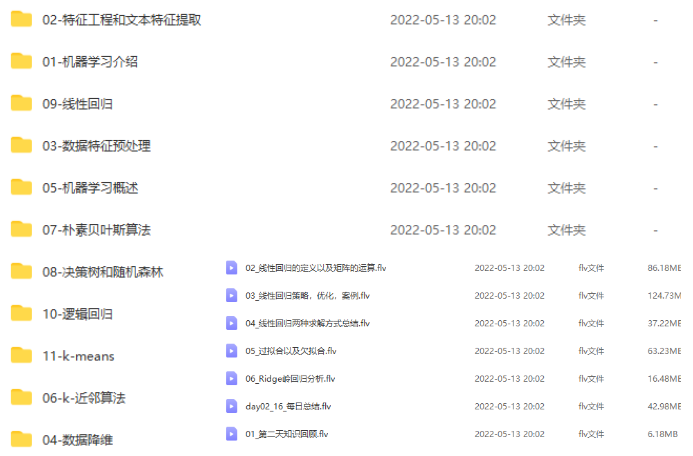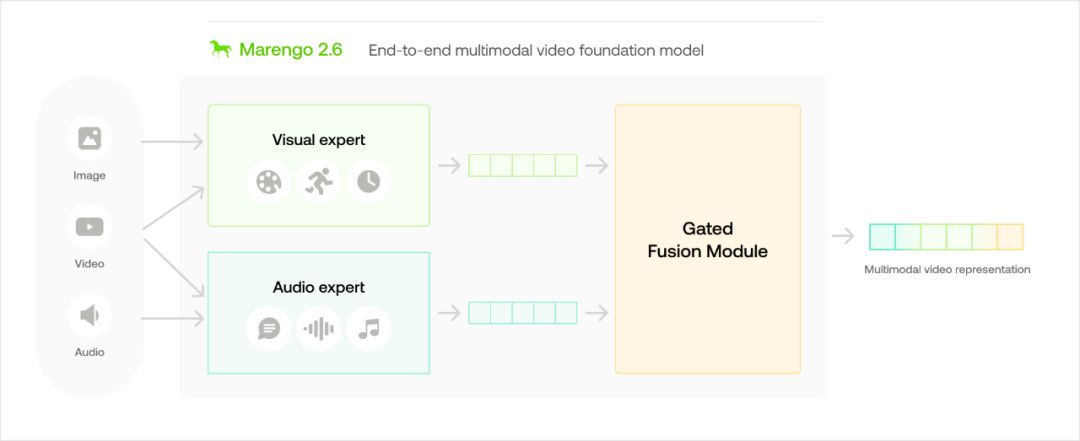1、打开VMware Workstation,开启需要安装VMware Tools的虚拟机,在顶部选择菜单栏的虚拟机选项卡,点击“安装VMware Tools(T)”。
或者有时在底部会弹出提示框安装tools,点击安装也可以。

2、进入ubuntu系统后,在Files查看VMware Tools目录

3、复制到/opt/目录下并解压
tar -zxvf VMwareTools-10.3.21-14772444.tar.gz -C /opt/
导航至解压目录,vmware-install.pl用于安装VMware Tools的脚本。

4、执行以下命令安装。
sudo /tmp/vmware-tools-distrib/vmware-install.pl -d
(参数说明:-d将告诉安装程序接受默认选项,-f 表强制安装。)
当然你也可以按照提示一步步进行下去(输入y或yes,或按Enter键)。
5、成功安装VMware Tools的客户机界面。
虚拟机选项中由 ’安装VMware Tools‘ 变成 ’重新安装VMware Tools‘字样:
6、最后重启一下即可。
sudo shutdown -r now
7、实现文件共享。
Last but not least:卸载
进入到目录:cd /opt/vmware-tools-distrib/bin
执行卸载程序:./vmware-uninstall-tools.pl
删除/usr/lib目录下文件。否则再次安装时会出现错误:sudo rm /usr/lib/vmware-tools -r
原文链接:https://blog.csdn.net/weixin_45719444/article/details/123983682